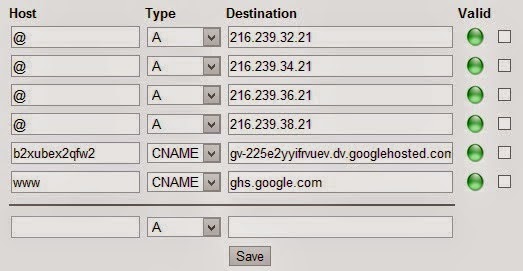Hướng dẫn cài đặt gắn tên miền vào cho blogspot
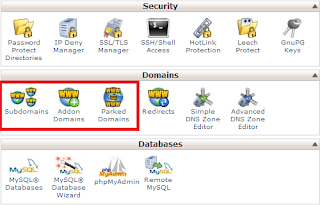
Bài viết hướng dẫn gắn tên miền vào cho blogspot, cài đặt tên miền riêng vào cho blogspot giúp cho trang blogspot uy tín hơn, chuyên nghiệp hơn và có được một thương hiệu riêng cho mình
Đây là bài viết đậu domain vào cho blogspot chính xác và đầy đủ nhất, một số cách hướng dẫn gắn tên miền vào blogspot trên mạng không đầy đủ làm cho blogspot của bạn khi gõwww.domain.com thì mới vào được còn không gắn www thì không vào được. Để gắn được tên miền thì chúng ta cùng làm các bước sauĐầu tiên các bạn phải sở hữu 1 tên miền đã và địa chỉ trang web bạn mua domain để vào gắn tên miền riêng vào ví dụ như bạn mua của tenten chẳng hạn thì bạn phải vào domain.tenten.vn để cài đặt tên miền vào
Bước 1: Thêm tên miền tùy chỉnh trong trang quản trị blogspot
Bạn hãy truy cập vào quyền quản trị của blogspot => cài đặt => cơ bản: Ở mục xuất bản: Địa chỉ blogspot Bạn chọn Thiết lập URL của bên thứ 3 cho blog của bạn Trỏ URL đã đăng ký của riêng bạn tới blog của bạn.

Sau khi chọn bạn nhập tên miền của mình mới mua vào, nên nhớ tên miền phải có chứ cái wwwtrước nha
nếu không nhập WWW thì sẽ không gắn tên miền vào được đâu

Trên trang web của công ty đăng ký miền, định vị cài đặt Hệ thống tên miền (DNS) của bạn và nhập hai CNAME sau:Trường Tên, Nhãn hoặc Máy chủ Trường Đích, Mục tiêu hoặc Trỏ đến
www ghs.google.com
to6irbkfrqgn gv-ykpldk3m24ynis.dv.googlehosted.com
Xem hướng dẫn chi tiết của chúng tôi về việc cung cấp CNAME cho các công ty đăng ký tên miền khác nhau hoặc xem hướng dẫn cài đặt đầy đủ để biết thêm chi tiết. Nếu bạn gặp sự cố khi nhập CNAME thứ hai vào dv.googlehosted.com, thay vào đó bạn có thể xác minh quyền sở hữu miền này của bạn bằng bản ghi TXT thông qua công cụ quản trị trang web của Google tại đây.
Tải xuống tệp cài đặt DNS nếu nhà cung cấp miền của bạn hỗ trợ.
Nhập miền nơi blog của bạn sẽ được lưu trữ.
Miền của bạn phải được đăng ký đúng cách trước. Xem hướng dẫn cài đặt.
Sử dụng miền lưu trữ tệp thiếu?
Nếu bạn chỉ định miền lưu trữ tệp thiếu, Blogger sẽ kiểm tra ở đó nếu không thể t́m thấy tệp được chỉ định trên miền thông thường của bạn. Tìm hiểu thêm.
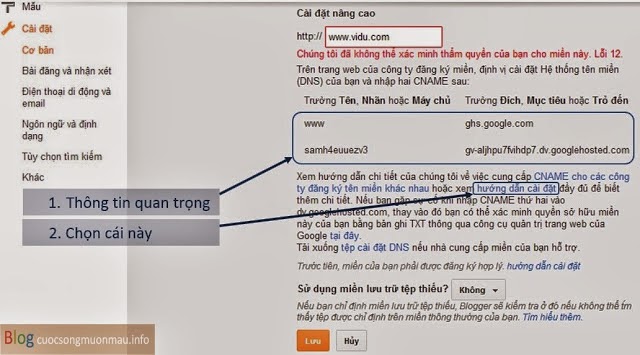
Sau khi xuất hiện như hình ảnh bạn chọn “Hướng dẫn cài đặt” sẽ xuất hiện 1 cửa sổ mới, xuốg cuối cửa sổ mới ta thấy

Optional continued: After completing Step 8, enter your domain name in the format example.com, and list the I.P. addresses shown below in the “A” section. You’ll need to create four separate A-records which point to four different Google IPs.216.239.32.21
216.239.34.21
216.239.36.21
216.239.38.21
End of optional section
Bạn hãy copy 4 dãy số và qua bước thứ 2
Bước 2: Cài đặt CNAME cho tên miền trỏ về trang blogspot
Khi mua và thanh toán tên miền, chắc chắn bạn sẽ nhận được email của bên dịch xác nhận mua tên miền thành công và cung cấp tên đăng nhập cũng như mật khẩu để quản lý cùng link của trang quản lý tên miền.
VD: đối với tenten ta vào domain.tenten.vn
Bạn vào email bạn đăng ký mua nick lấy tên đăng nhập và mật khẩu mà nhà cung cấp domain cung cấp cho bạn để đăng nhập vào domain.tenten.vn
Trong trang Quản trị, ta vào mục “Thêm” (có thể khác tùy máy chủ, nơi mà ta đã mua tên miền), chọn tên miền ta muốn trỏ về trang blog.
Thêm 2 bản ghi CNAME mà ta đã có lúc thông báo lỗi và “Save” (ở hình ảnh thứ 3 trên xuống)

Như vậy, ta đã tiến hành trỏ thành công tên miền vào trang blogspot, nhưng mặc định, khi gõ tên miền thiếu www trên trình duyệt, ta sẽ không truy cập được mà bắt buộc phải gõ đầy đủ: www.domain.com
Lúc này, sử dụng 4 record mà ta có trong phần “hướng dẫn cài đặt” của bác Google.
216.239.32.21
216.239.34.21
216.239.36.21
216.239.38.21